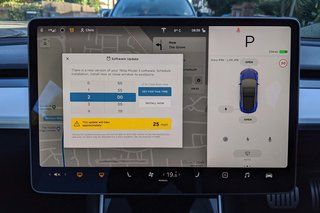Poco F3 tippek és trükkök: 13 nagyszerű szolgáltatás, amelyeket érdemes kipróbálni
Miért bízhat a Pocket-Lintben?Ezt az oldalt mesterséges intelligencia és gépi tanulás segítségével fordították le.
- A Poco F3 kétségkívül az egyik legolcsóbb telefon. Árkategóriájához képest lenyűgöző eszköz, és ha olyat vásárolt, amelyhez először nem használt Poco vagy Xiaomi telefont, akkor a szoftverben sok olyan rész található, amelyekbe érdemes belemerülni.
Ha még nem ismeri a MIUI -t, és szeretné felfedezni a Poco Android -indítójának rejtett gyöngyszemeit, nézze meg alábbi videónkat, vagy olvasson tovább, és talál néhány nagyszerű funkciót.
1. Gesztusos navigáció
Ha a navigációs gesztusokat szeretné beállítani az ősi Android navigációs gombok használata helyett, lépjen a Beállítások> További beállítások> Teljes képernyős megjelenítés lehetőségre.
Most két navigációs lehetőséget fog látni. Válassza a „Teljes képernyős gesztusok” lehetőséget. Most, ha felfelé csúsztatja a képernyő alját, akkor a kezdőképernyőre kerül, vagy ha a széléről csúsztat, akkor egy lépést hátrál. Húzza felfelé és tartsa lenyomva a legutóbbi alkalmazások nézetre váltáshoz.
2. Távolítsa el a port a hangszóróról
Van egy érdekes funkció a Poco szoftverében, amely hangot ad ki a hangszórókon, hogy eltávolítsa a port. Először győződjön meg arról, hogy a hangerő megnövekedett, majd válassza a Beállítások> További beállítások> Hangszórók törlése lehetőséget. Most egy olyan hang szólal meg, amely többször emelkedik a hangmagasságban, hogy eltávolítsa a könnyű port.
3. Húzza el három ujját a képernyőkép megjelenítéséhez
Ez különösen akkor hasznos, ha a képernyőkép készítéséhez használt billentyűparancsot túl nehézkesnek találja. Képernyőkép készítéséhez egyszerűen húzza lefelé három ujját a képernyőn. Ha nem működik, lépjen a Beállítások> További beállítások> Gesztus parancsikonok elemre, és érintse meg a 'Képernyőkép készítése' lehetőséget. Most győződjön meg arról, hogy a „három ujjal lefelé húzás” opció be van kapcsolva.
mókus_widget_4530346
4. Koppintson vissza
Oké, ha valami még kényelmesebbet szeretne, koppintson duplán a telefon hátoldalára, és készítsen képernyőképet. Valójában számos különböző funkciót indíthat el a hátlapon lévő dupla vagy hármas érintéssel. Például duplán koppintson az értesítési felületre, és háromszor koppintson a zseblámpa bekapcsolásához, vagy akár az egyiket a Vezérlőközpont elindításához.
Ehhez csak maradjon a menüben az előző tippben található gesztusparancsokkal, és válassza a „Koppintson a Vissza” lehetőséget. Most válassza a dupla vagy a hármas koppintást, és válassza ki az aktiválni kívánt funkciót. Egyszerű.
5. Gyorsan elérheti a kezdőképernyő / háttérkép beállításait
A legtöbb Android telefonhoz hasonlóan, ha lenyomja és lenyomva tartja a háttérképet, a képernyő alján néhány kezdőképernyő -opciót láthat, amelyekkel módosíthatja a háttérképet, módosíthatja a kezdőképernyő beállításait vagy hozzáadhat modulokat. Ha akarja, azonban még gyorsabban is eljuthat oda. Egyszerűen adjon hozzá egy parancsikont a kezdőképernyőhöz a háttérkép hosszú megnyomásával, válassza a „Widgetek” lehetőséget, majd válassza ki a „Kezdőképernyő” és / vagy „Háttér” parancsikonokat a Poco Launcher választógombban.
Ha most megnyomja a két billentyűkombináció egyikét a képernyőn, gyorsan elérheti a háttérképet vagy a kezdőképernyő beállításait.
6. Koppintson duplán a telefon lezárásához
Egy másik funkció, amelyet számos modern Android telefonban megtalálhat, a telefon dupla koppintása. Csak lépjen a kezdőképernyő beállításaihoz a háttérkép hosszú megnyomásával, válassza a „Beállítások” lehetőséget, és koppintson a „Továbbiak” elemre. Vagy nyomja meg az előző tippben készített parancsikont.
Most kapcsolja be a „dupla koppintás a képernyő zárolásához” opciót, és most a telefon zárolódik, amikor kétszer megérinti a kezdőképernyőt.
7. Csoportosítsa az alkalmazásokat szín szerint
Szóval ez egy jó ötlet. Az alkalmazások fiókjában automatikusan rendezheti az alkalmazásokat szín szerint, csak menjen a kezdőképernyő beállításaihoz, és válassza az „Alkalmazásfiók” lehetőséget. Most kapcsolja be az „Alkalmazások csoportosítása szín szerint” opciót.
Most, amikor kinyitja az alkalmazásfiókot, az alábbiakban színes pöttyök sora jelenik meg. Érintse meg az egyiket, és megjeleníti az összes olyan alkalmazást, amelynek ikonja ilyen színű. Tehát ha Spotify vagy WhatsApp alkalmazást keres, akkor érintse meg a zöld ikont, és megjelenik az összes zöld alkalmazás.
8. Állítsa be a szimbólumrácsot és a méretet.
Gyors és egyszerű, de segít abban, hogy a kezdőképernyőn a kívánt megjelenést kapja. Azonban könnyedén testreszabhatja a kezdőképernyőn található alkalmazásikonok méretét és elrendezését. Csak lépjen a kezdőképernyő beállításaihoz, és érintse meg az 'Elrendezés testreszabása' lehetőséget.
Itt két csúszka található. Módosítja az alkalmazásoszlopok számát. A másik beállítja az alkalmazásikonok méretét. Alkalmazkodjon preferenciáihoz.
9. Kigyullad az értesítésekért
A Poco indítóprogramja képes megjeleníteni egy figyelemfelkeltő animációt a lezárási képernyőn, amikor értesítést kap. Az egyik kiválasztásához lépjen a Beállítások> Mindig a kijelzőn és lezárási képernyőn elemre, és válassza az 'Értesítési hatás' lehetőséget. Most válassza ki a kívánt animációt. Egyszerű színes impulzusokat kaphat, vagy olyanokat, amelyek lebegő csillagoknak tűnnek.
10. Vegye fel, hogy felébressze a telefont
Ha szeretné, a telefon automatikusan felébredhet, amikor felveszi. Csak lépjen a Mindig bekapcsolt kijelző és a Zárolt képernyő beállításai menübe, és kapcsolja be a „Raise to Wake” funkciót.
11. Engedélyezze a leggyorsabb frissítési gyakoriságot
A Poco F3 rendelkezik az egyik legmagasabb frissítési gyakoriságú képernyővel a piacon, de előfordulhat, hogy alapértelmezés szerint nincs engedélyezve. Tehát lépjen a Beállítások> Kijelző> Frissítési gyakoriság menüpontra, és válassza a 'Magas' lehetőséget.
12. Olvasási mód terv
Az olvasási mód nem kizárólagos a Poco telefonok számára, de hasznos. Megöli a kék fényt, és segít ellazítani a szemét éjszaka. Ha azt szeretné ütemezni, hogy egy adott időpontban jelenjen meg, mert minden este lefekvés előtt olvas, akkor megteheti. Csak lépjen a Beállítások> Kijelző> Olvasási mód menüpontra. Most kapcsolja be az ütemezési lehetőséget. Itt választhat manuális időt, vagy csak megjelenítheti napnyugtakor.
13. Gyors bekapcsolás Ne zavarjon
Az egyik kedvencünk és szuper könnyű. Nyomja meg bármelyik hangerő gombot, és megjelenik a hangerő interfész a képernyőn. Alatta egy gomb, amely úgy néz ki, mint egy hold. Érintse meg ezt, és a telefon most Ne zavarjanak módban lesz. Az értesítések nem zavarják meg, amíg ki nem kapcsolja. A legjobb okostelefonok 2021 -re: a legjobb vásárolható telefonok tól tőlChris Hall2021. május 4
A jelenleg megvásárolható legjobb okostelefonok, amelyek lefedik az iPhone és a Samsung legjavát, valamint az Android nyújtotta lehetőségeket